一、修改注册表(仅针对WINXP)
由于windows xp在使用”L2TP/IPsec预共享密钥的VPN连接模式”(英文原版)情况下下仅支持证书,而对于使用psk连接l2tp/ipsec的时候则会会出现789错误,所以只有修改windows注册表,用如下方式修改:在”运行”中输入:
reg add “HKLM\SYSTEM\CurrentControlSet\Services\RasMan\Parameters” /v ProhibitIPSec /t REG_DWORD /d 1
点击OK之后,然后重启XP。
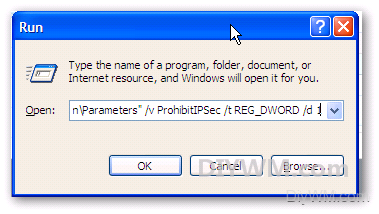
二、建立VPN连接
第一步: 打开控制面板下的网络连接。
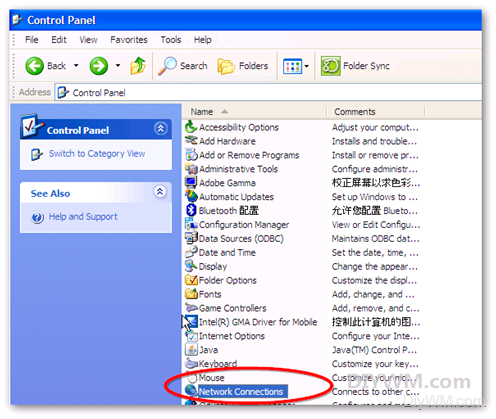
第二步:点击左边任务栏”创建一个新的连接”
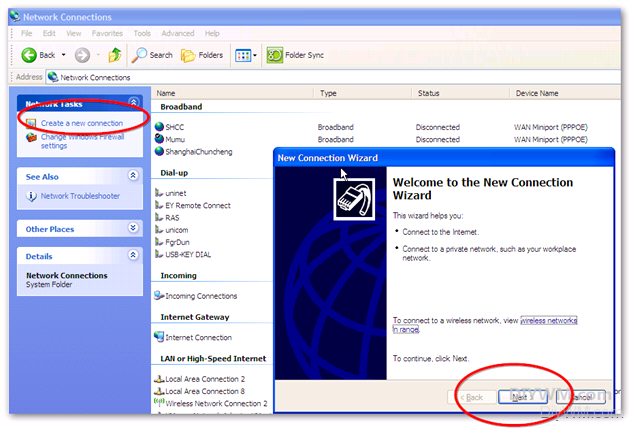
第三步:选择”连接到我的工作场所的网络”,点击”下一步”
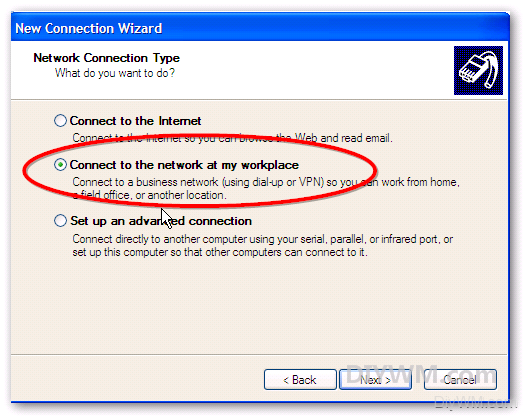
第四步:选择”虚拟专用网络连接”,点击”下一步”

第五步:公司名可以随便填写,只要是你方便辨认的即可。
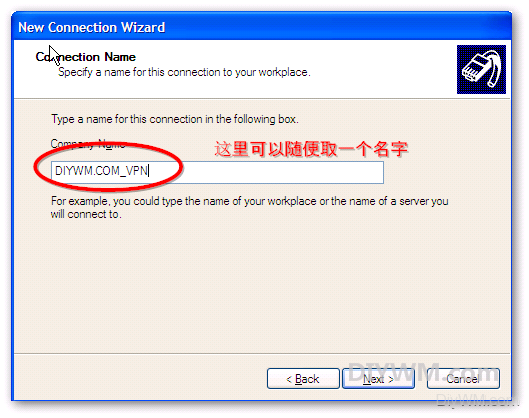
第六步:如果有其他连接时,会提示如下,选择”不初始连接”即可 ;如果没有,则这一步会被跳过
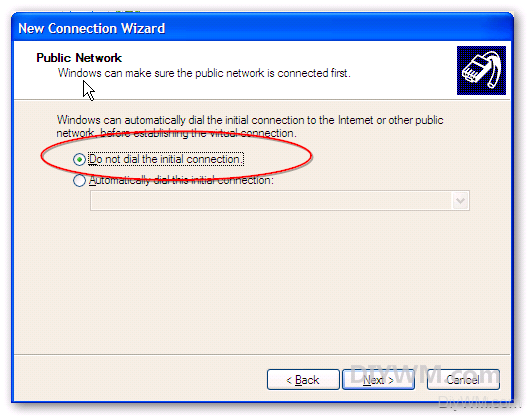
第七步:填写服务器地址,这个就是VPN提供商给你的,点击”下一步”
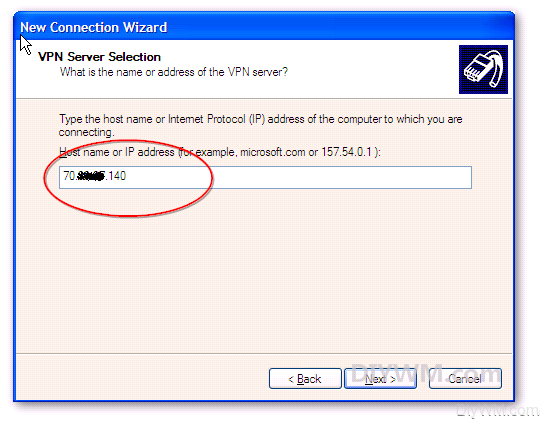
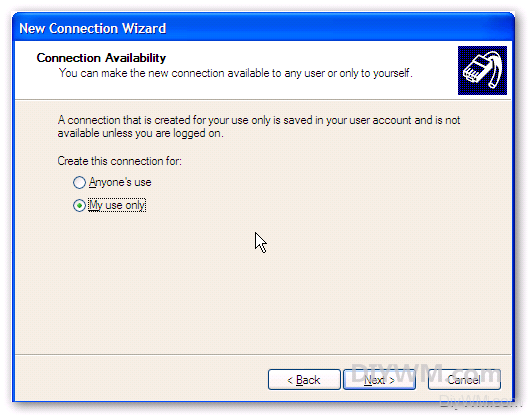
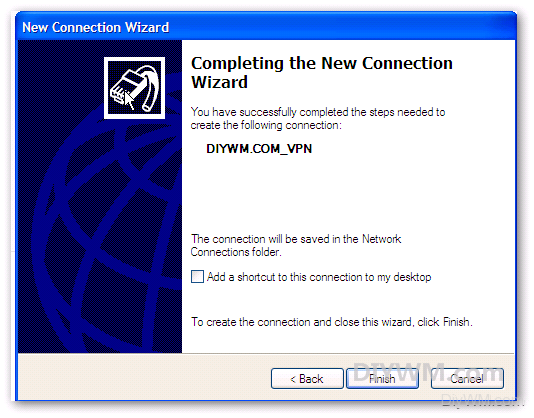
第八步:可以在网络连接里面看到VPN的连接,双击打开
第九步:点击属性
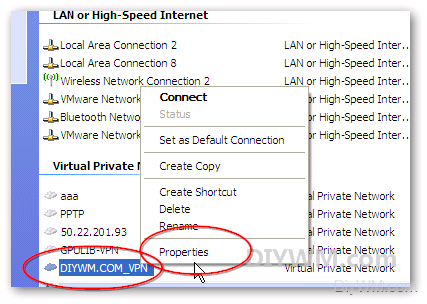
第十步:点击”网络”选项卡,选择 L2TP IPSec VPN
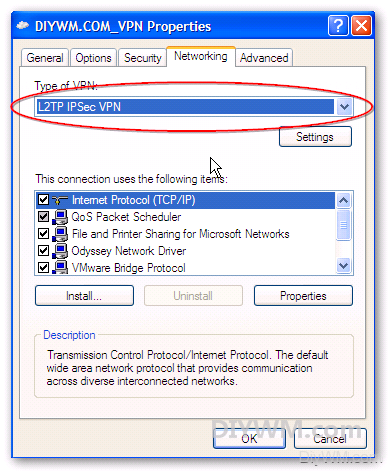
第十一步:点击”安全”选项卡,选择”IPSec 设置”
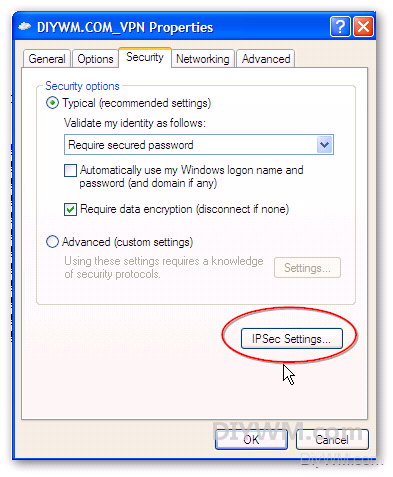
第十二步:输入密钥
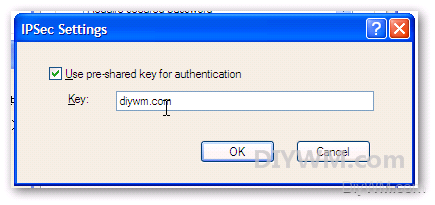
第十三步:填写用户名和密码,点击”连接”
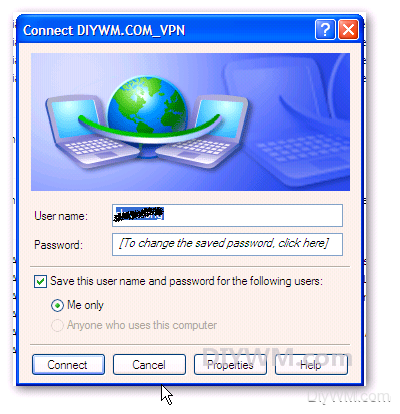
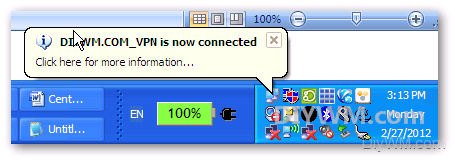
第十四步:打开浏览器,试试能不能上 http://twitter.com,如果可以则表示VPN连接成功!不使用VPN时,断开VPN连接,否则所有的网络流量都会去国外绕一圈,影响上其他网站的速度,又慢又不环保。
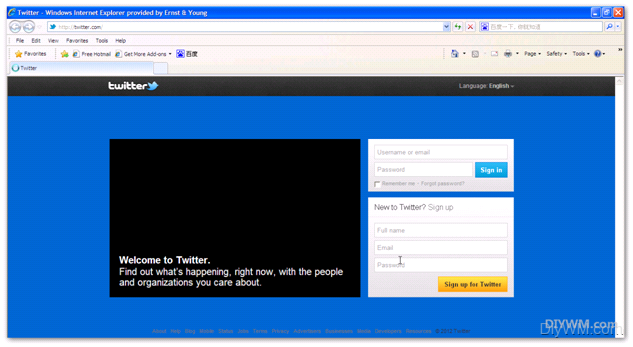
好文章,内容惜墨如金.禁止此消息:nolinkok@163.com
好文章,内容言简意赅.禁止此消息:nolinkok@163.com
不错的文章,内容一气呵成.禁止此消息:nolinkok@163.com
不错的文章,内容气势磅礴.禁止此消息:nolinkok@163.com
不错的文章,内容文笔犀利.禁止此消息:nolinkok@163.com
好文章,内容完美无缺.禁止此消息:nolinkok@163.com
好文章,内容惊天动地.禁止此消息:nolinkok@163.com
好文章,内容笔下生辉.禁止此消息:nolinkok@163.com
不错的文章,内容妙不可言.禁止此消息:nolinkok@163.com
好文章,内容龙飞凤舞.禁止此消息:nolinkok@163.com
好文章,内容出类拔萃.禁止此消息:nolinkok@163.com
好文章,内容义正词严.禁止此消息:nolinkok@163.com
不错的文章,内容字字珠玉.禁止此消息:nolinkok@163.com
好文章,内容文从字顺.禁止此消息:nolinkok@163.com
不错的文章,内容无与伦比.禁止此消息:nolinkok@163.com
好文章,内容十全十美.禁止此消息:nolinkok@163.com
不错的文章,内容酣畅淋漓.禁止此消息:nolinkok@163.com
不错的文章,内容层次清晰.禁止此消息:nolinkok@163.com
好文章,内容出类拔萃.禁止此消息:nolinkok@163.com
不错的文章,内容淋漓尽致.禁止此消息:nolinkok@163.com
好文章,内容排山倒海.禁止此消息:nolinkok@163.com
不错的文章,内容才高八斗.禁止此消息:nolinkok@163.com
不错的文章,内容惟妙惟肖.禁止此消息:nolinkok@163.com
不错的文章,内容惊心动魄.禁止此消息:nolinkok@163.com
好文章,内容学富五车.禁止此消息:nolinkok@163.com
不错的文章,内容言简意赅.禁止此消息:nolinkok@163.com